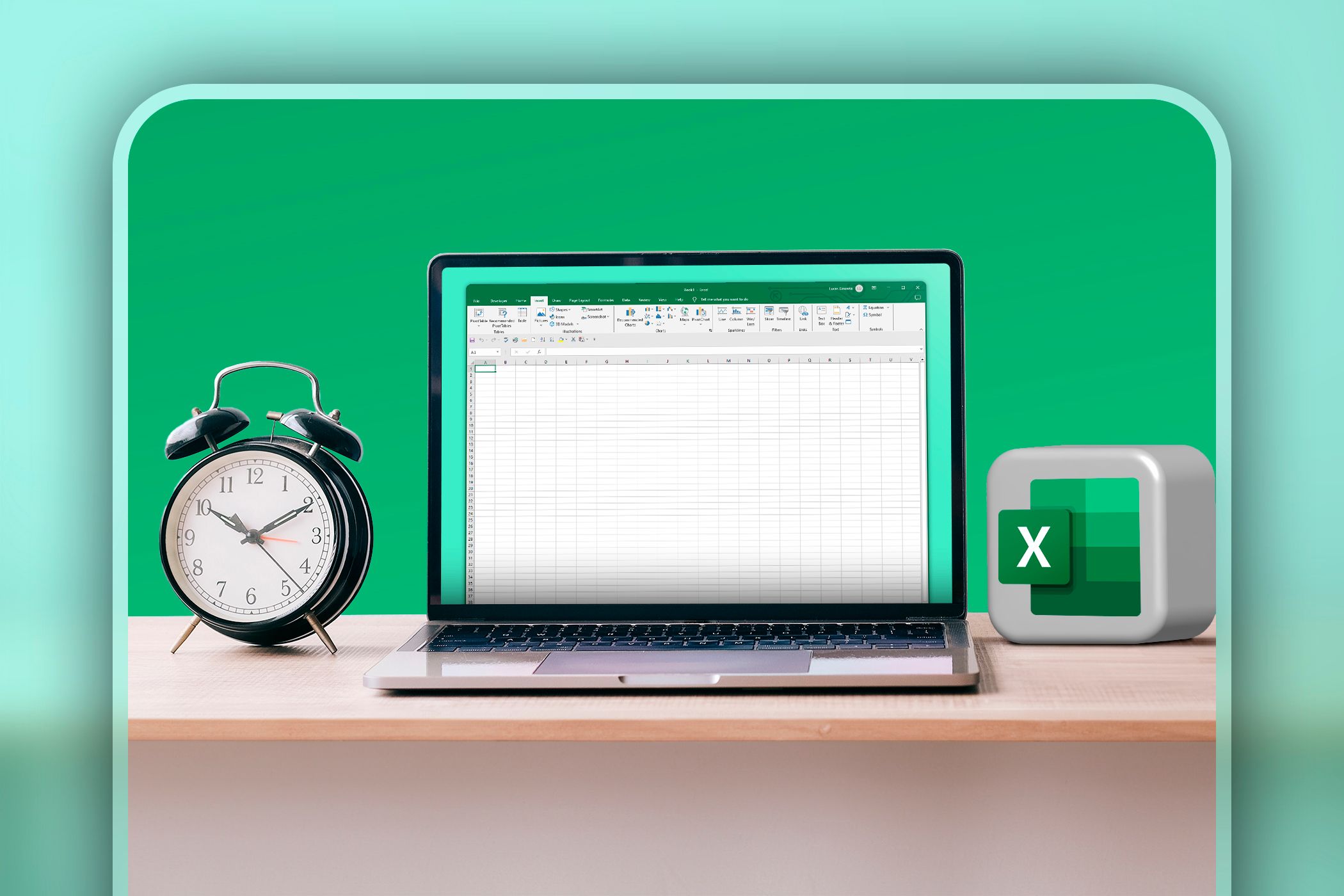نمودارهای گانت یکی از راه های مورد علاقه من برای به دست آوردن نمای کلی پروژه های بصری است. چه از Google Sheets یا Excel استفاده کنید، می توانید از چندین الگوی مبتدی برای پروژه های کاری، تحصیلی و شخصی لذت ببرید. در اینجا برخی از انتخاب های برتر من هستند.
نمودارهای گانت یکی از راه های مورد علاقه من برای به دست آوردن نمای کلی پروژه های بصری است. چه از Google Sheets یا Excel استفاده کنید، می توانید از چندین الگوی مبتدی برای پروژه های کاری، تحصیلی و شخصی لذت ببرید. در اینجا برخی از انتخاب های برتر من هستند.
1 الگوی نمودار گانت Smartsheet
الگوی نمودار گانت Smartsheet به شما امکان میدهد تاریخهای هر تکلیف را وارد کرده و درصد تکمیل آنها را انتخاب کنید. وقتی درصد تکمیل را افزایش می دهید، سایه سبز تیره تر می شود. در نتیجه، درک بسیار بهتری از آنچه باید روی آن کار شود (و آنچه انجام می شود) خواهید داشت.
در حالی که میتوانید وظایف را به دیگران اختصاص دهید، من از این ستون استفاده نمیکنم، زیرا من فقط از این نمودار گانت برای پروژههای شخصی استفاده میکنم. با این وجود، من فکر می کنم که اگر نمی خواهید از اکسل کار کنید، گزینه فوق العاده ای است. آدرس ایمیل افراد دیگر را اضافه کنید و به آنها اجازه همکاری/به روز رسانی در زمان واقعی را بدهید.
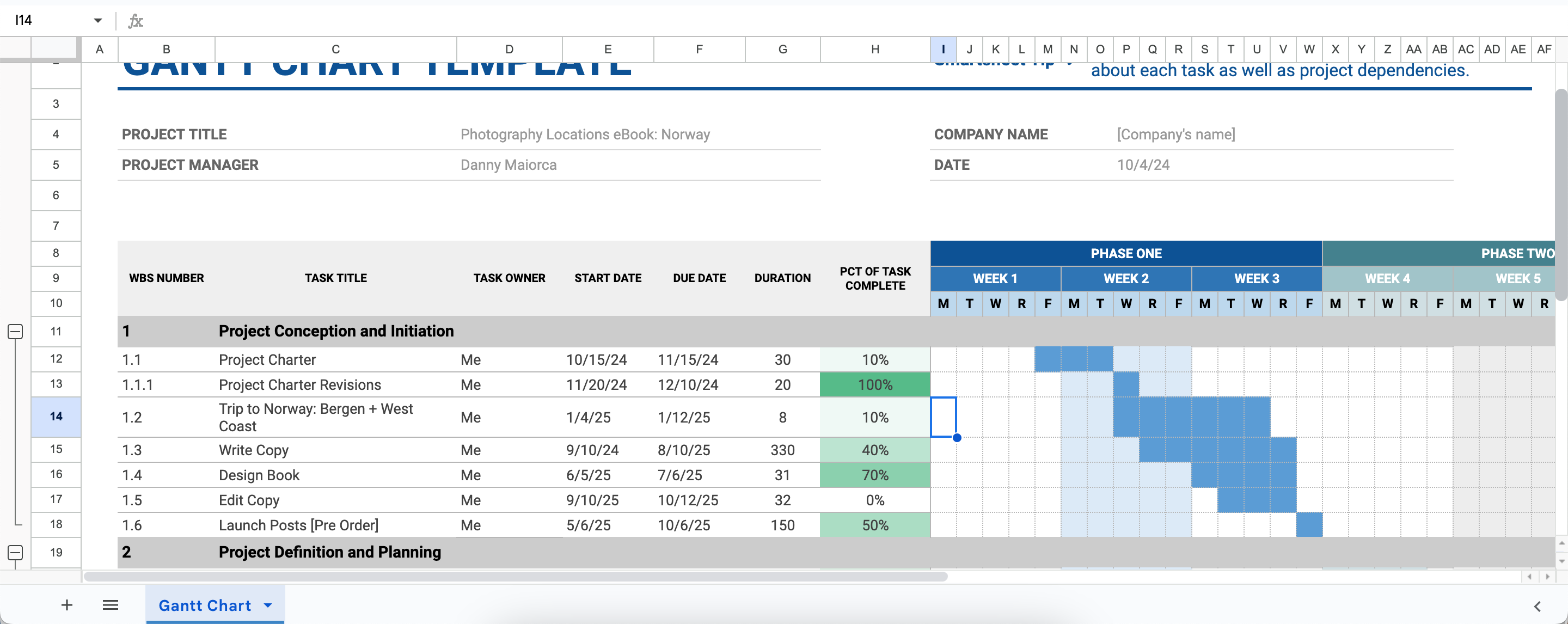
الگوی نمودار گانت Smartsheet همچنین به شما نشان می دهد که چند روز باید یک کار را از نقطه اولیه تکمیل کنید. همچنین میتوانید وظایف خود را به مراحل تحقیق و اجرا تقسیم کنید، تا ببینید چه اتفاقی در حال رخ دادن است.
نحوه دریافت الگوی نمودار گانت Smartsheets برای اکسل
برای استفاده از نسخه اکسل، باید آن را از وب سایت Smartsheet دانلود کنید.
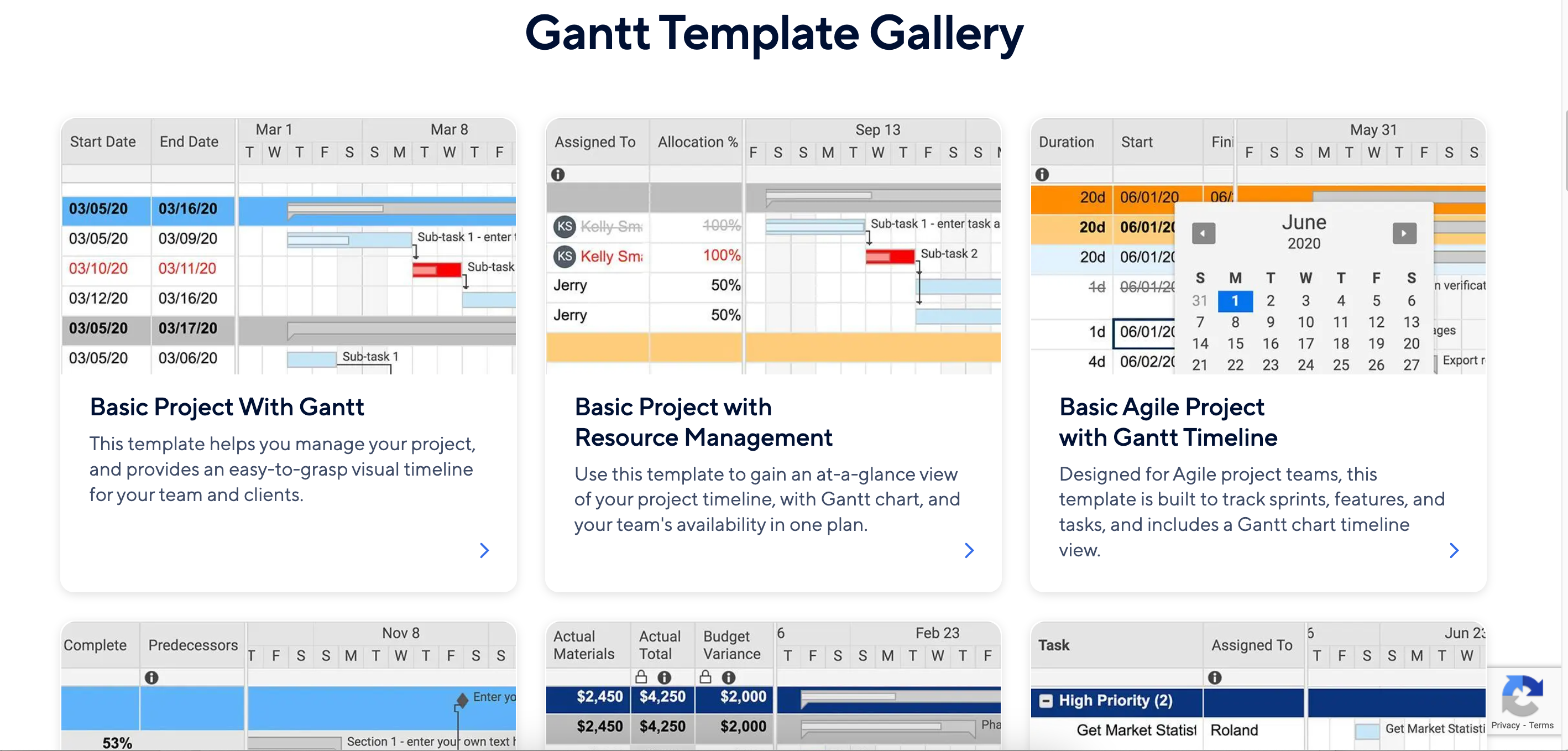
در اینجا نحوه دریافت الگو آورده شده است:
- به گالری قالب Smartsheet’s Gantt بروید.
- Basic Project With Gantt را انتخاب کنید و سپس در صفحه بعد Use Template را انتخاب کنید.
- آدرس ایمیل خود را وارد کنید و سوالات باقیمانده را قبل از انتخاب رایگان Smartsheet را انتخاب کنید.
- آدرس ایمیل خود را تأیید کنید و یک رمز عبور حساب ایجاد کنید.
- با پاسخ دادن به سوالات اولیه و افزودن پروژه های خود، برگه خود را سفارشی کنید.
- به مسیر File > Export > Export to Microsoft Excel بروید. اگر قبلاً این کار را نکرده اید، هر تغییری را ذخیره کنید.
- روی فایل XLS دوبار کلیک کنید تا نمودار گانت در اکسل باز شود. در اینجا، می توانید آن را بیشتر سفارشی کنید.
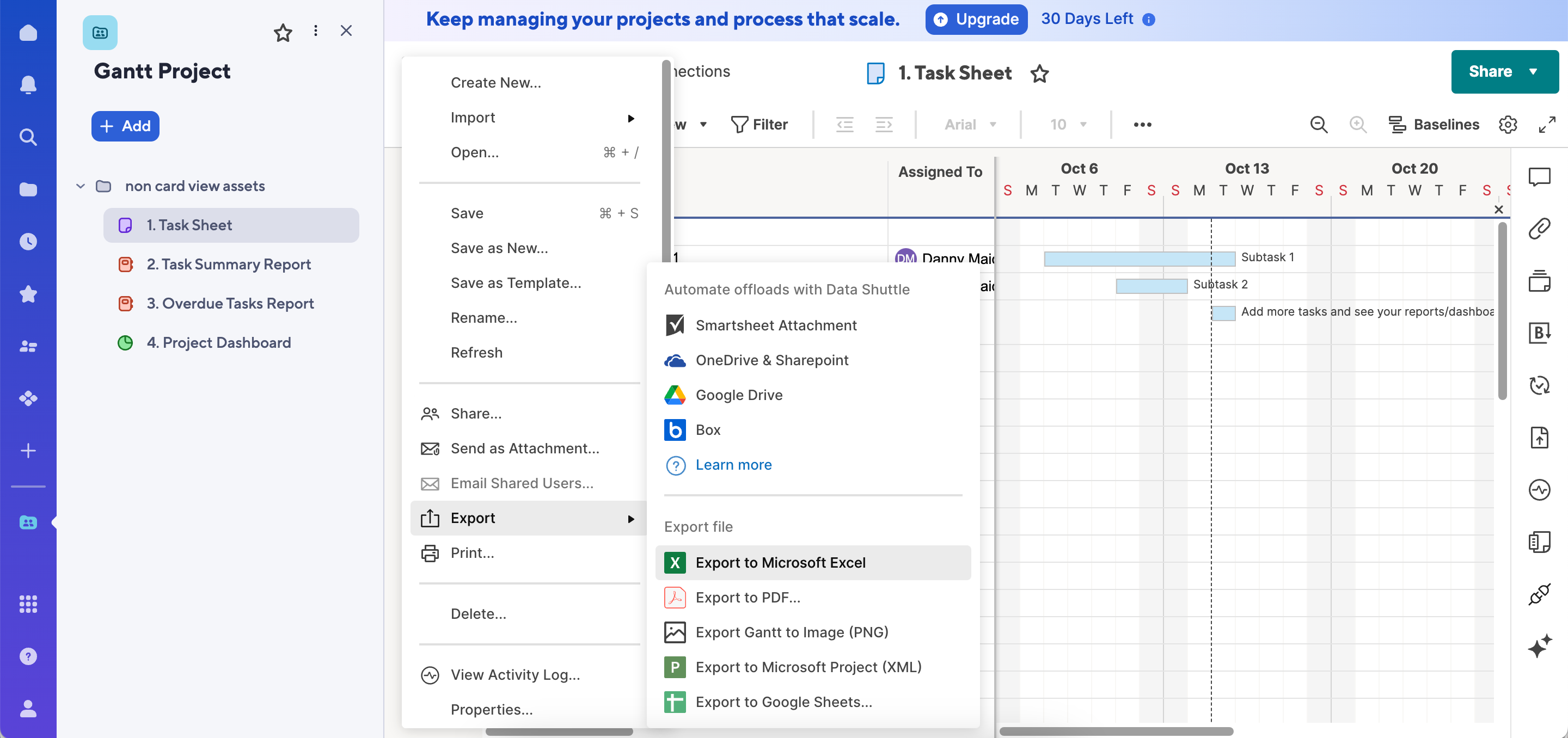
2 قالب Google Sheets تیم Gantt
علیرغم نامش، میتوانید از این الگو در Excel و Google Sheets استفاده کنید—شما باید آن را برای اولی دانلود کنید و در صورت استفاده از دومی، یک کپی از آن تهیه کنید. مانند الگوی نمودار گانت Smartsheet، فقط باید جزئیات پروژه خود را وارد کنید و برگه به طور خودکار به روز می شود.
توصیه میکنم اگر چندین پروژه یا تکالیف دارید از این الگو استفاده کنید، و اگر بهویژه یک فریلنسر یا دانشجو هستید، این یک گزینه عالی است. در مقایسه با الگوی نمودار گانت Smartsheet، متوجه شدم که الگوی برگههای Google Team Gantt کمتر مستعد خطاهای قالببندی است (یادگیری نحوه قالببندی مقادیر در Google Sheets نیز در صورت بروز مشکل میتواند کمک کند).
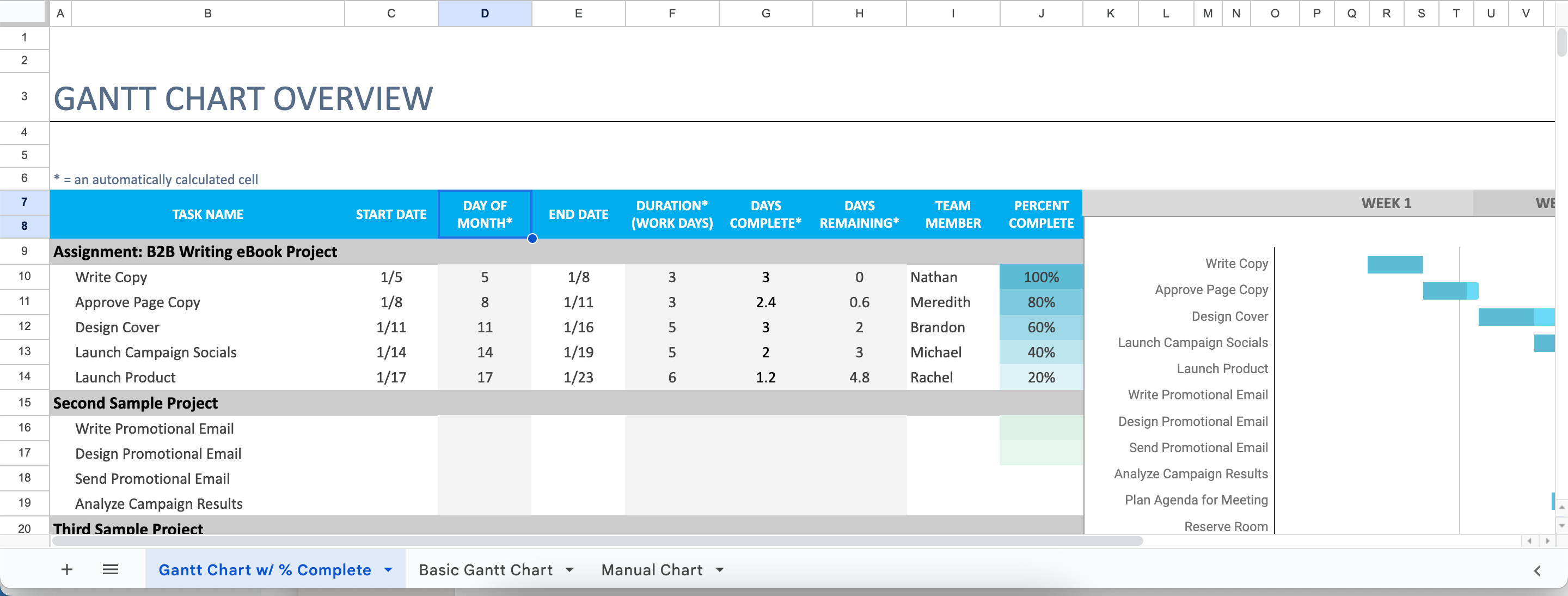
یکی دیگر از مواردی که من در مورد این قالب بسیار دوست دارم این است که ظاهر خوبی دارد. با این حال، اگر رنگ های پایه آن را دوست ندارید، می توانید به راحتی آنها را سفارشی کنید.
نحوه دریافت قالب Google Sheets Team Gantt برای Excel
از آنجایی که مراحل دریافت این الگو برای Google Sheets و Excel متفاوت است، آنها را به بخش های مختلف تقسیم می کنم.
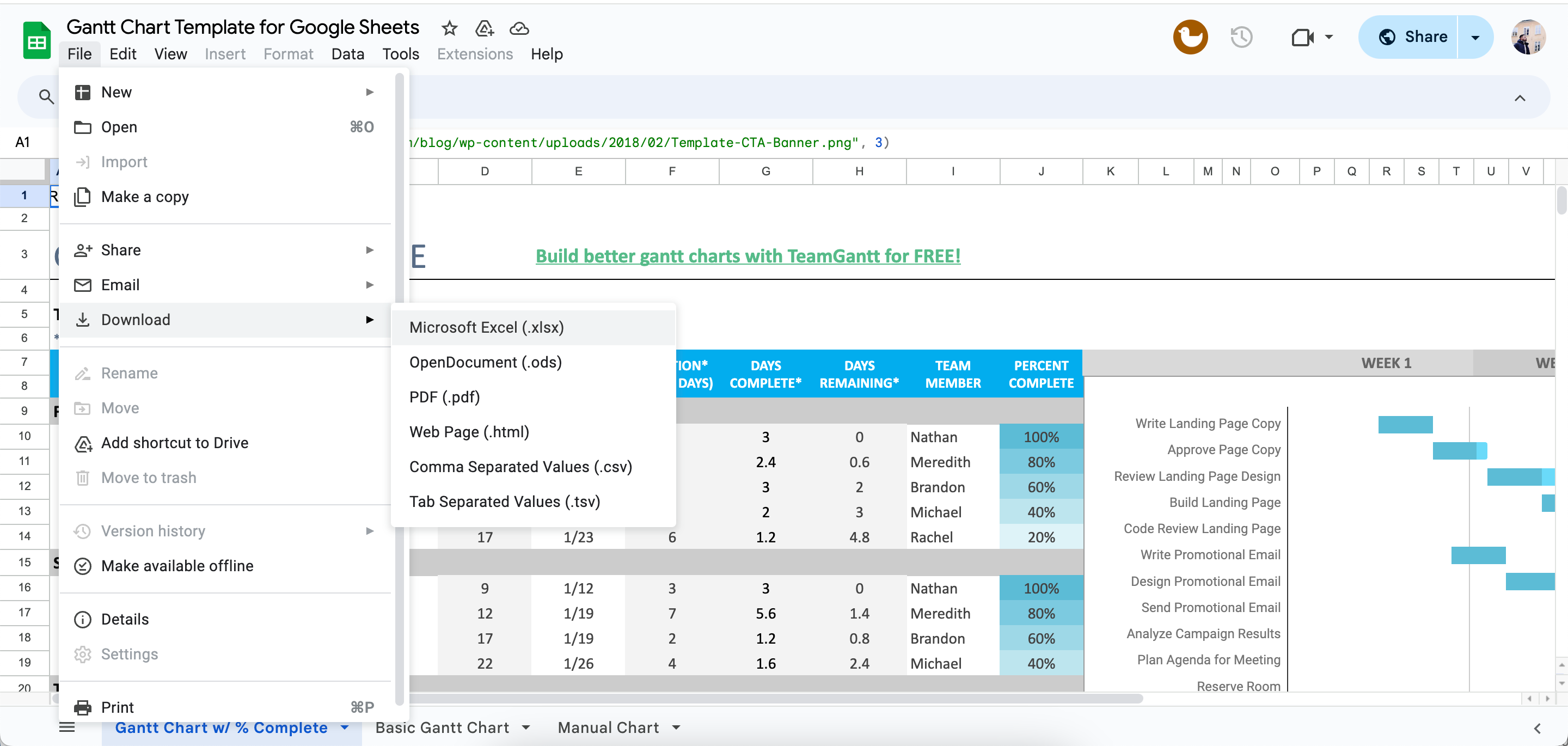
در اینجا نحوه دانلود آن برای اکسل آورده شده است:
- به این صفحه در وب سایت TeamGantt بروید و در قالب Boring Google Sheets گزینه Download template را انتخاب کنید.
- به مسیر File > Download > Microsoft Excel بروید.
- صبر کنید تا فایل اکسل دانلود شود و آن را در اکسل باز کنید، سپس می توانید آن را سفارشی کنید.
نحوه دریافت الگوی Google Sheets Team Gantt برای Google Sheets
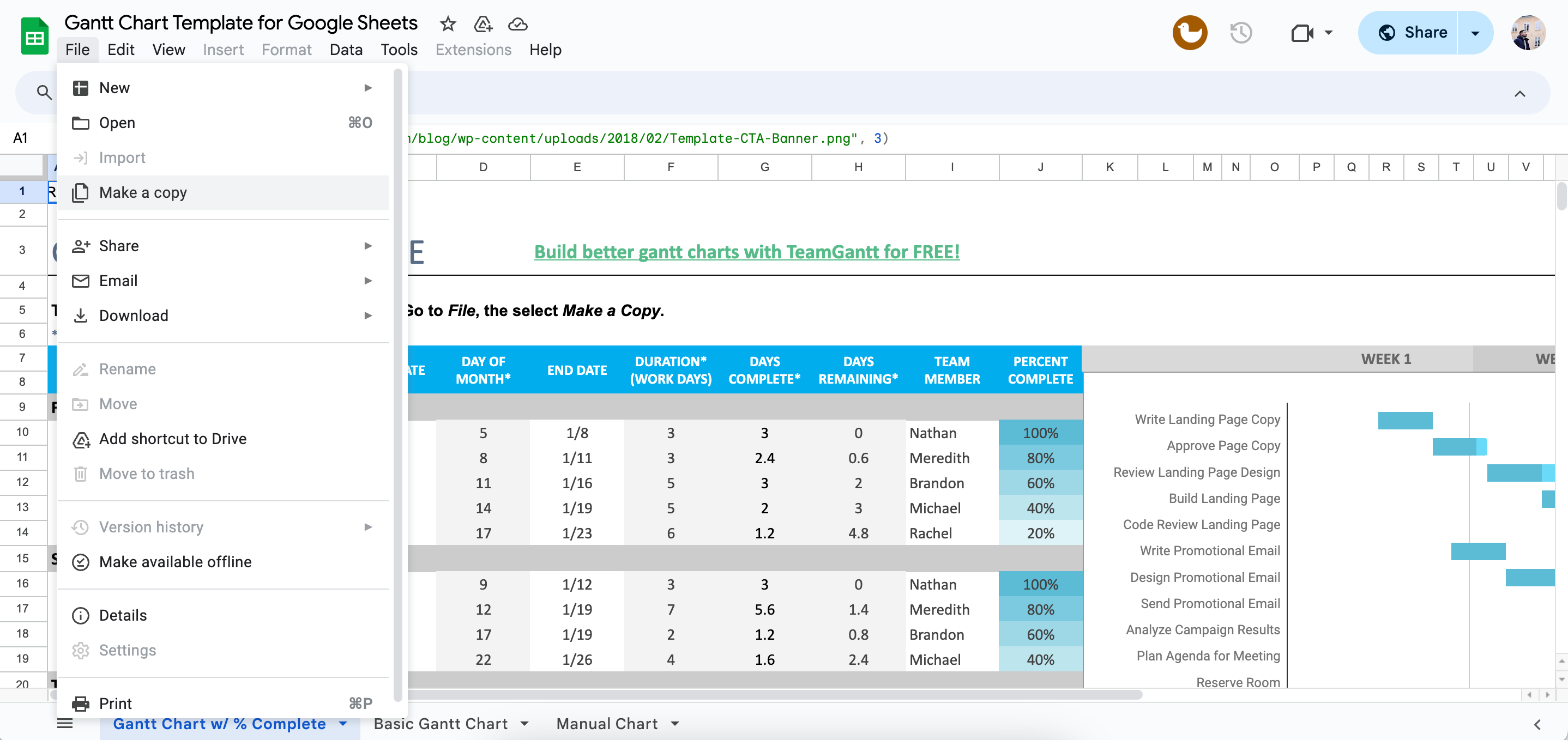
با دنبال کردن مرحله 1 در بخش قبل شروع کنید، سپس مراحل زیر را دنبال کنید:
- به File > Make a copy بروید.
- هنگامی که پنجره بازشو ظاهر شد، گزینه Make a copy را انتخاب کنید.
- اجازه دسترسی به تمام فرمول ها را بدهید و نمودار گانت را سفارشی کنید.
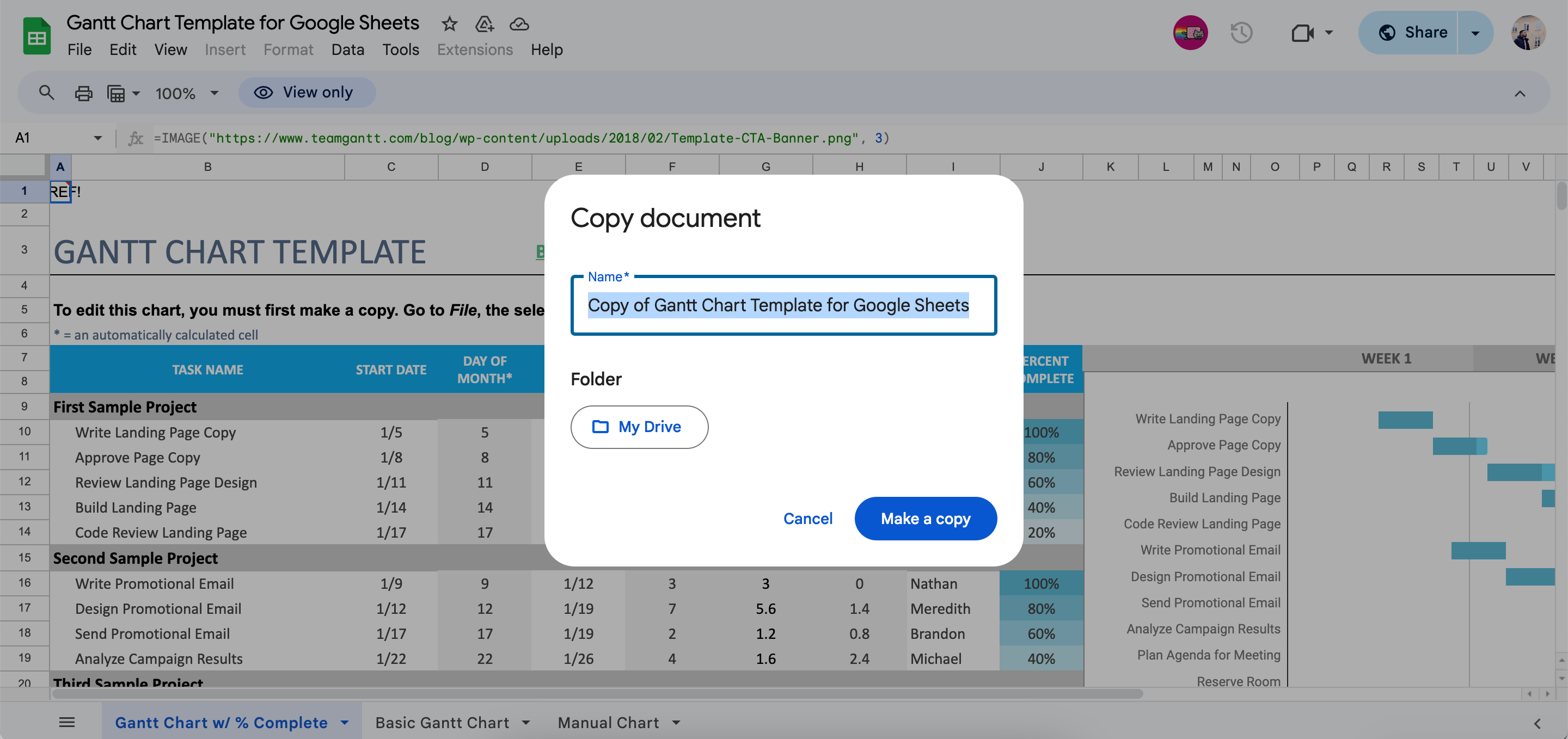
3 نمودار گانت ساده Vertex42
اگر به دنبال نمودار گانت هستید که نیازی به دانلود خارجی ندارد، به نمودار گانت ساده Vertex42 نگاه نکنید. در ابتدا کمی قدیمی به نظر می رسد، اما می توانید فونت ها و موارد دیگر را سفارشی کنید. فراتر از آن، سفارشی کردن ورق با اهداف پروژه شما بسیار ساده است.
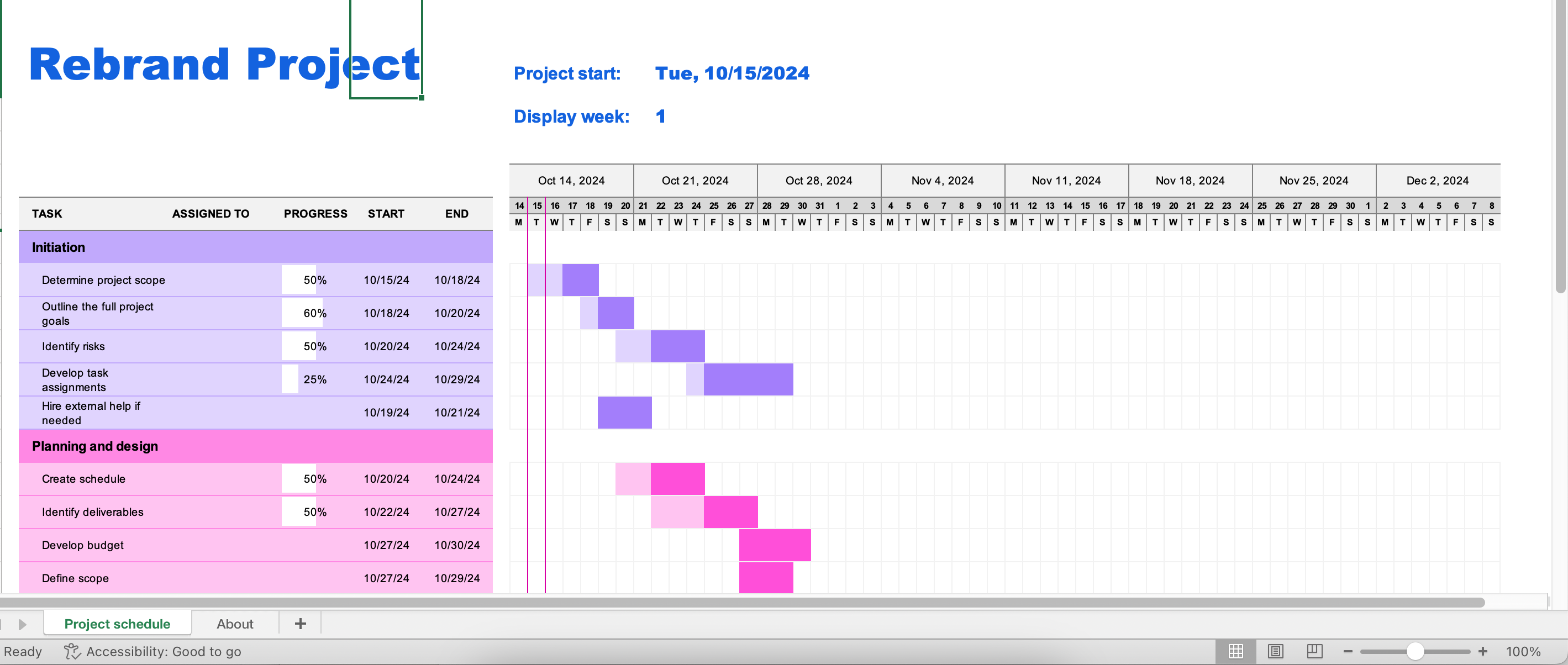
من چندین الگوی نمودار گانت دیگر را قبل از یافتن این یکی امتحان کردم، و دوست نداشتم که در انجام تنظیمات بلادرنگ چقدر بد هستند. با این حال، این یکی از این نظر بسیار بهتر است. همچنین در صورت نیاز به اطلاعات بیشتر در مورد نحوه عملکرد نمودار، می توانید به برگه درباره مراجعه کنید.
برای دریافت این الگو، “نمودار گانت” را در اکسل جستجو کنید و با مشاهده لیست گزینه ها، نمودار ساده گانت را انتخاب کنید. ممکن است بخواهید این الگو را با برخی از قدرتمندترین قالب های مدیریت پروژه اکسل ترکیب کنید.
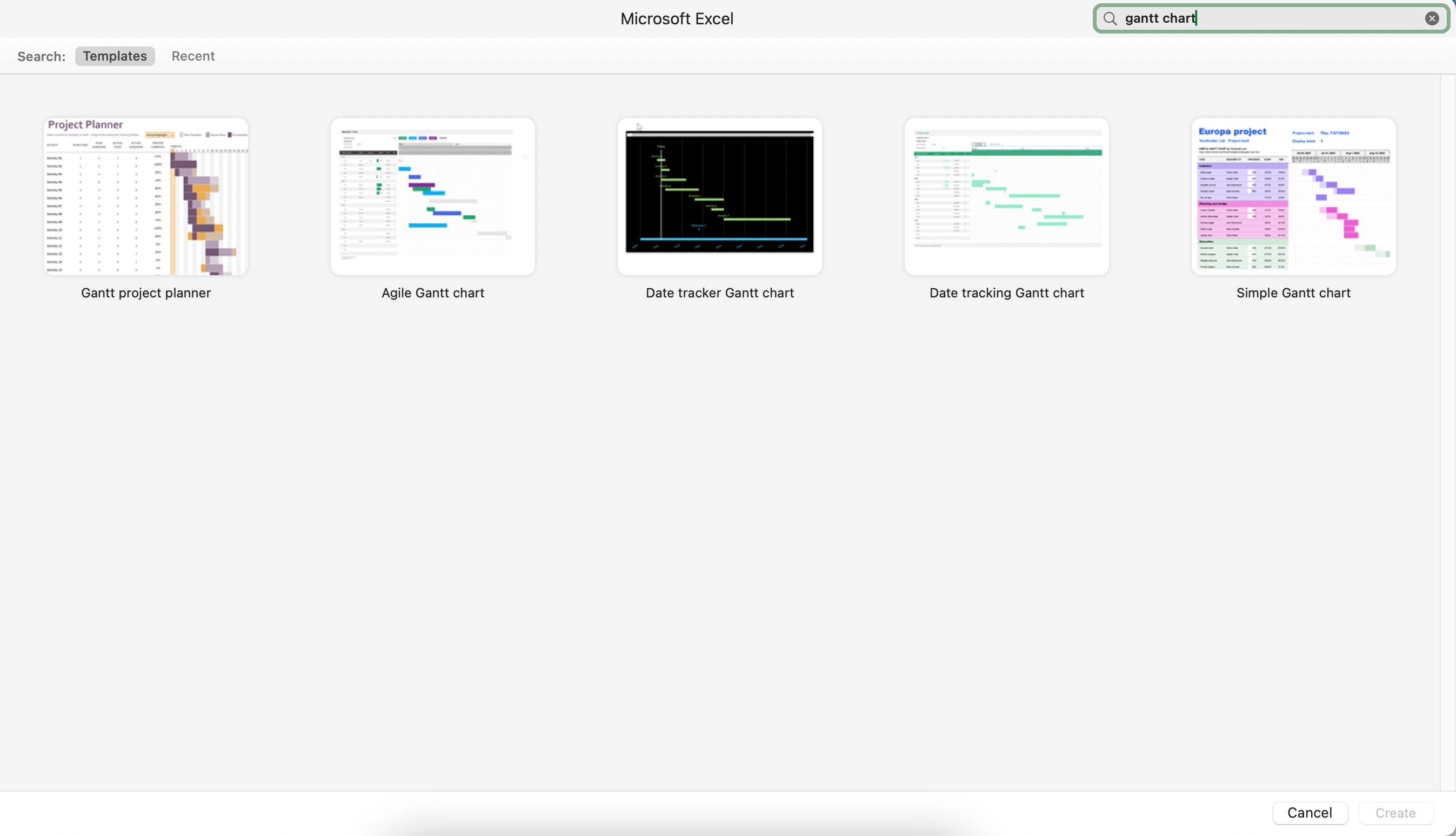
4 نمودار گانت ردیاب تاریخ
نمودار گانت دیگری که در اکسل پیدا خواهید کرد (و ارزش استفاده از آن را دارد) این نمودار ساده ردیابی تاریخ است. تنها کاری که باید انجام دهید این است که تاریخ شروع و پایان پروژه خود را در Tasks وارد کنید و با رفتن به نمودار گانت، یک نمای کلی از اینکه چه زمانی باید انتظار داشته باشید همه چیز تکمیل شود را خواهید دید. من به خصوص رنگ های پایه در این نمودار را دوست دارم. آنها دیدن آنچه را که در جریان است بسیار آسان می کنند.
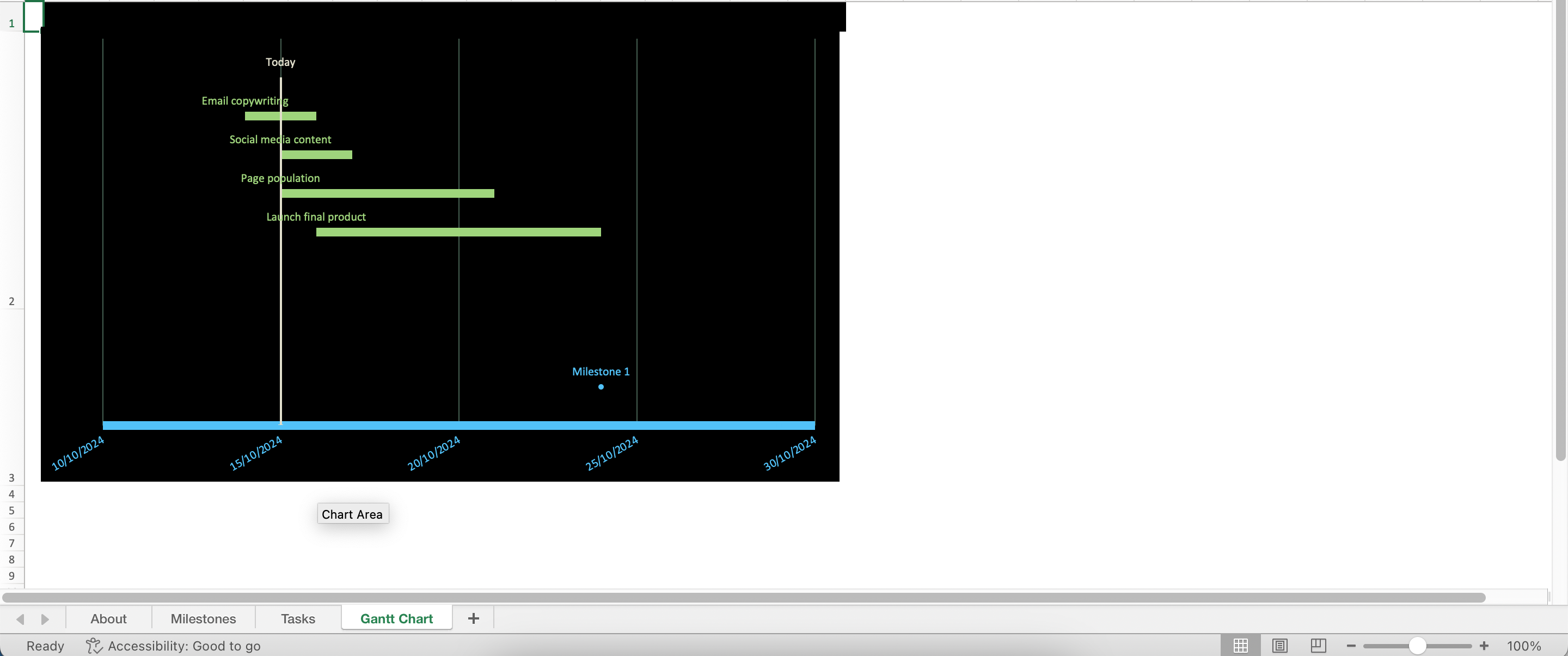
نکته منفی این است که شما یک نمای کلی جامع مانند برخی از نمودارهای دیگر در این لیست دریافت نمی کنید. با این وجود، اگر فقط یک راه سریع میخواهید ببینید که چه زمانی وظایف مختلف باید تکمیل شوند، این یک گزینه فوقالعاده است.
مانند نمودار گانت ساده، با جستجوی «نمودار گانت» در اکسل و سپس انتخاب نمودار گانت ردیاب تاریخ، آن را پیدا خواهید کرد. اگر این نوع نمودارها علاقه شما را جلب نمی کند، جایگزین های زیادی برای مدیریت پروژه برای نمودارهای گانت وجود دارد.
5 الگوی Google Sheets Zapier
من عاشق استفاده از Zapier برای عملکردهای اتوماسیون آن هستم و الگوی Google Sheets آن راهی آسان برای مشاهده همه پروژه های شما در یک مکان است. میتوانید رنگ را بر اساس اینکه پروژه در مسیر درستی قرار دارد یا به تأخیر میافتد، تغییر دهید، و با تغییر نمای کلی وظایف، برگه بهطور خودکار بهروزرسانی میشود.
برخلاف برخی دیگر از نمودارهای گانت که من استفاده کردهام، نمودار Zapier به شما نشان میدهد که از نظر تکالیف فعلی بر اساس تاریخ فعلی کجا هستید. سپس می توانید تاریخ را برای جابجایی اشیا (در صورت نیاز) تغییر دهید. وقتی روی یک کار کلیک می کنید، یک نمای کلی خواهید داشت.
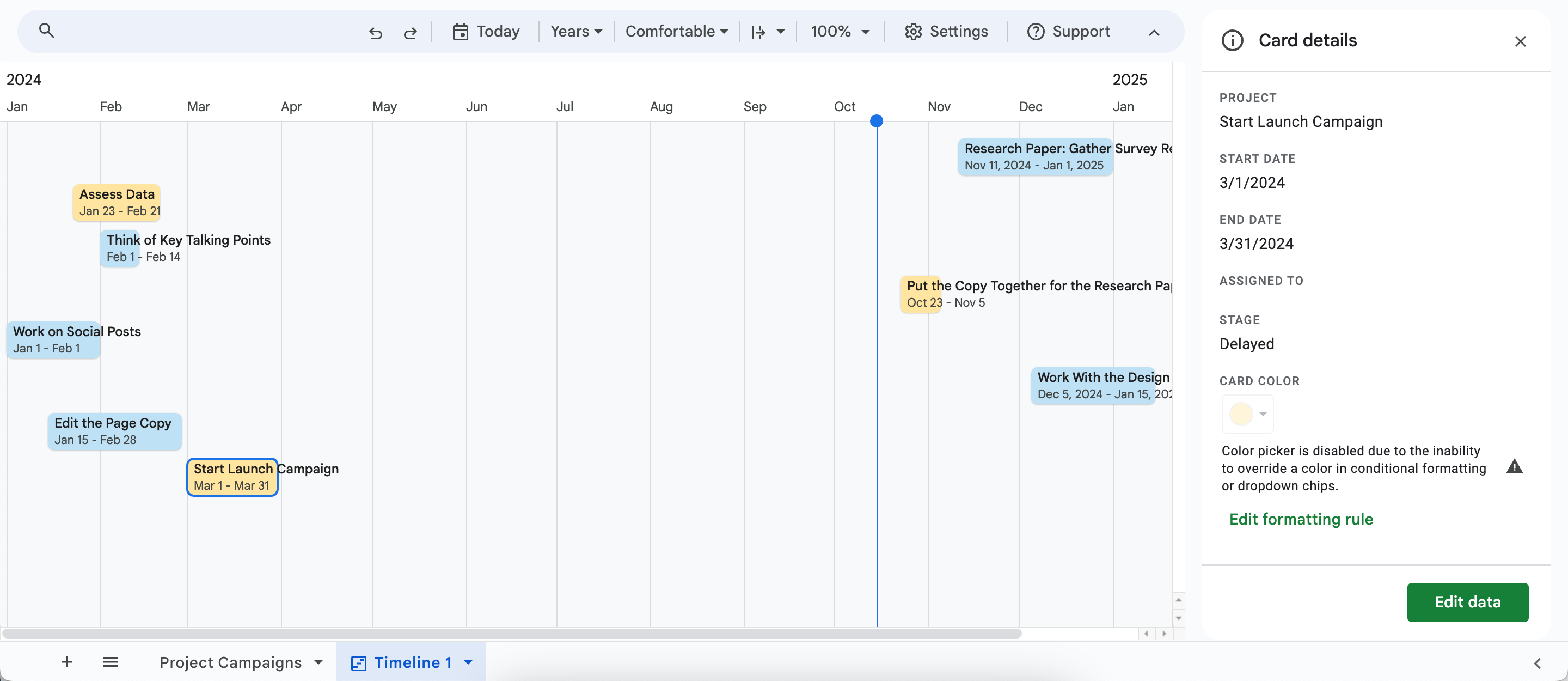
برای تغییر کامل جدول زمانی پروژه خود، به تب اول بروید و این موارد را در اینجا ویرایش کنید. به طور پیش فرض “کمپین های وینستون” نامیده می شود، اما می توانید نام آن را تغییر دهید.
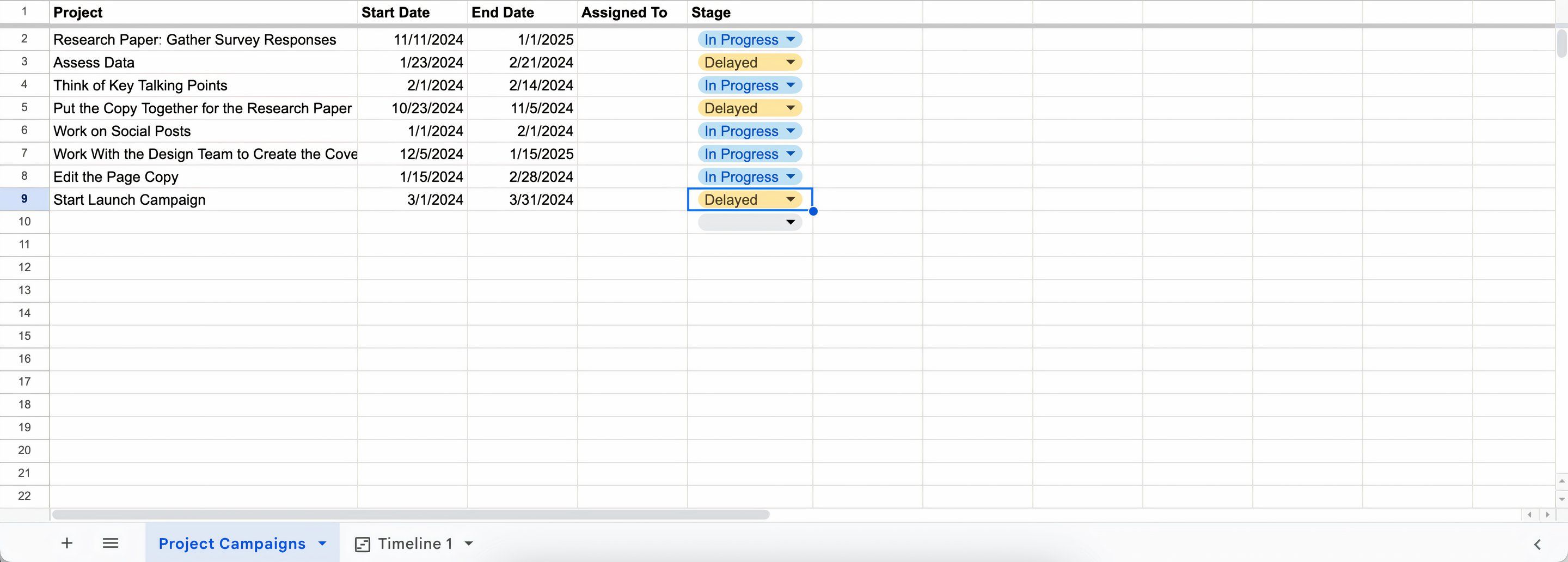
برای دانلود این صفحه گسترده، به این مقاله Zapier بروید و قبل از تأیید انتخاب خود، به سمت پایین بروید تا یک کپی ایجاد کنید.
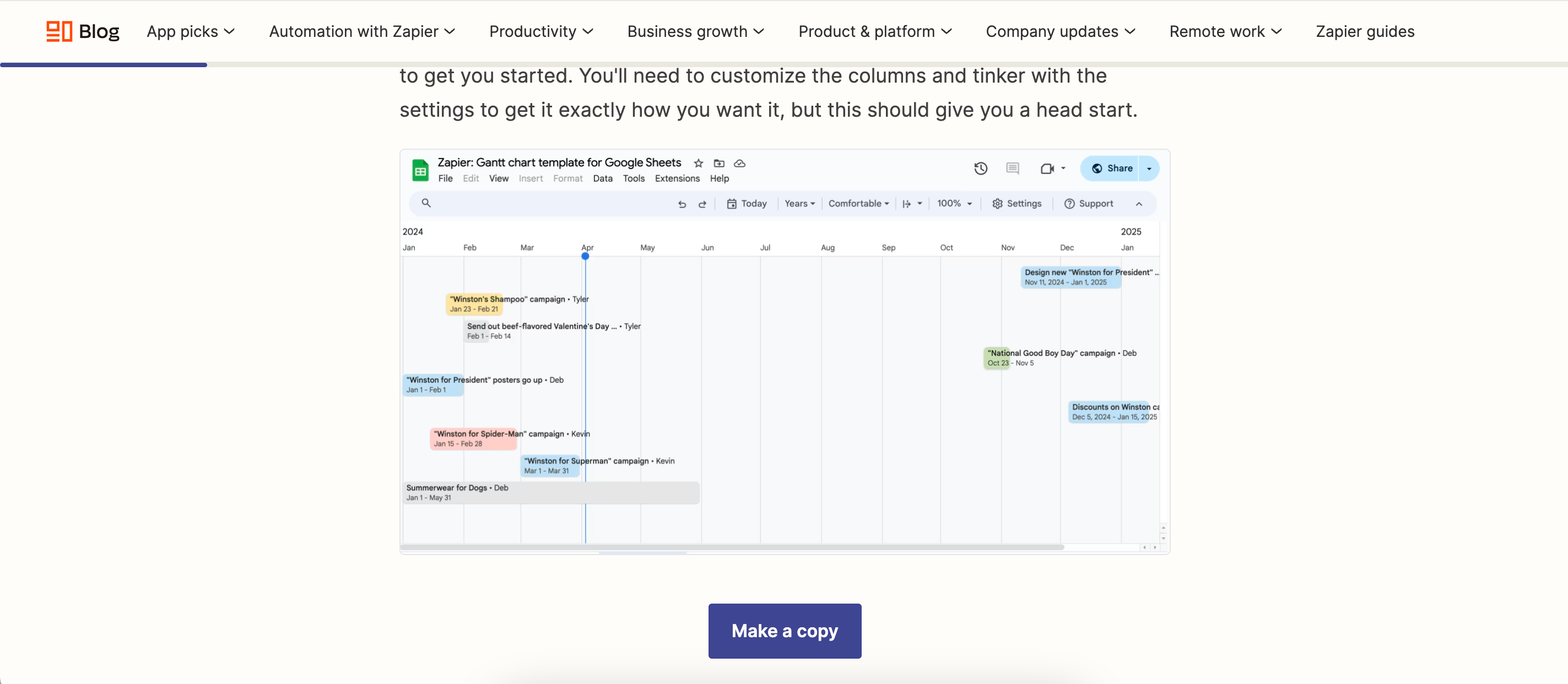
الگوهای نمودار گانت فراوانی برای برگه های گوگل و اکسل پیدا خواهید کرد که بسیاری از آنها بین این دو برنامه قابل تعویض هستند. هنگام گردآوری این راهنما، ده ها مورد را امتحان کردم، اما اگر کاملاً مبتدی هستید، استفاده از بسیاری از آنها دشوار بود. بنابراین، می توانید اطمینان کامل داشته باشید که این موارد به شما کمک می کنند پروژه های خود را بدون منحنی یادگیری بزرگ ردیابی کنید.